使用此对话框创建、删 除和重命名图层和图层定义、更改其特性或添加图层描述。 注:如果使用图层组分类/组织几何图形,请注意
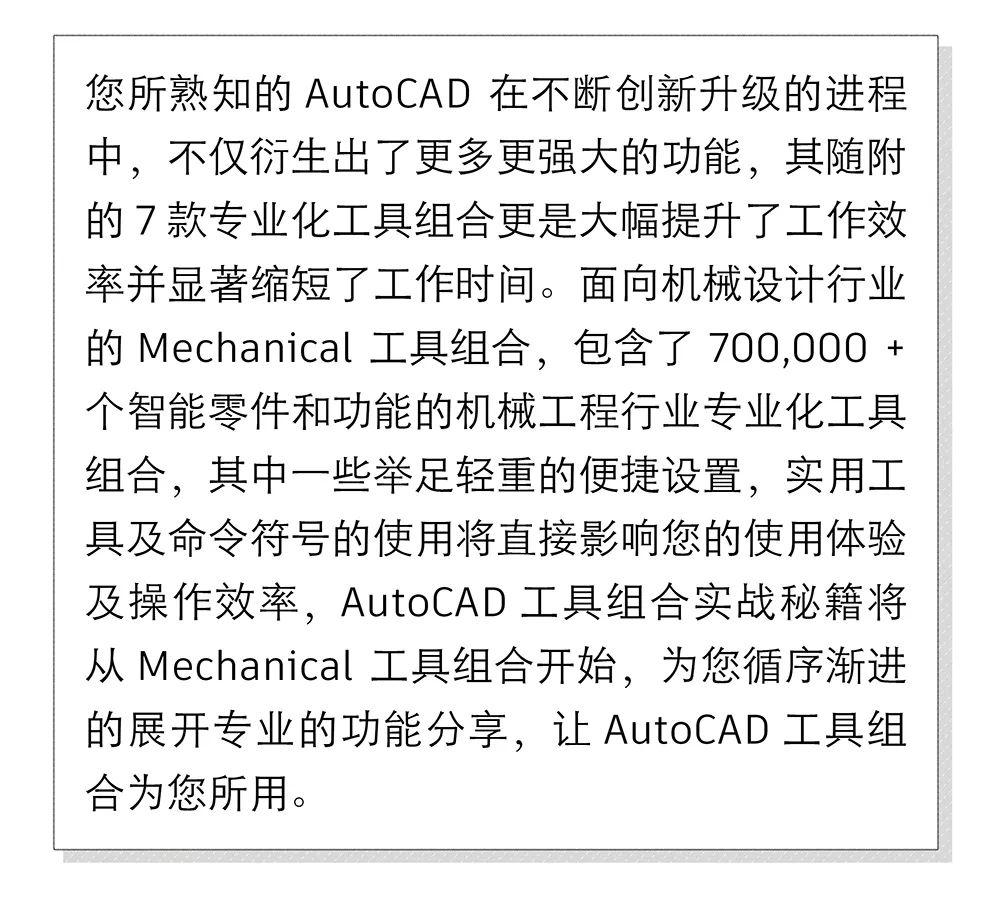

使用此对话框创建、删 除和重命名图层和图层定义、更改其特性或添加图层描述。
-
使用 AMLAYER 命令时,图层组管理将不再可行。现在 AMLAYERGROUP 命令可以处理此功能。 与所有其他 AutoCAD Mechanical 工具集命令类似, AMLAYER 命令对已使用 AMLAYERGROUP 命令设置为当前图层组的组起作用。如果未明确选择图层组作为当前图层组, AutoCAD Mechanical 工具集将假设基本图层组为当前图层组。
|
|
创建图层。 与按钮相邻的下拉菜单提供了以下选项:
|
|
注:无法删除以下图层:
|
|
AutoCAD 命令始终在当前图层上绘制对象。在使用 AutoCAD 命令之前,请相应地设置当前图层。另一方面,无论将哪个图层设置为当前图层,在启用“自动特性管理”时: AutoCAD Mechanical 工具集命令都会在相应的图层 上绘制对象。 |
|
此按钮可以临时关闭对话框,从而使用户可以在绘图区域中选择对象。选择了要选中的所有对象后,按 Enter 键返回对话框。再次显示对话框时,选定对象所在的图层将亮显。 |
|
暂时隐藏对话框,以使用户可以选择对象并将其移动到在图层列表中选择的图层上。 |
|
暂时隐藏对话框并亮显在图层列表中选择的图层上的对象。
|
|
隐藏图 层列表中的图 层 定义。
|
|
|
|
|
通过为图层创建图层定义将图层转换为 Mechanicl 图层。 AutoCAD Mechanical 工具集命令使用图层定义在图层组中按需复制此图层。 注: 转换为 Mechanical 图层后,没有方法可以将其转换回为 AutoCAD 图层。如果意外转换了图层,则可以:
|
|
|
在图层上选择作为选择集一部分的所有对象。在随后的命令中,当系统提示选择对象时,可以通过在命令提示下输入“ Previous ”关键字访问此选择集。 |
|
|
在列表中选择除当前选定的项目外的所有项目。 |
|
|
隐藏列,这些列用于显示图层特性和使用图层的对象的名称。 |
|
|
显示列,这些列用于显示图层特性和使用图层的对象的名称。 |
|
过滤与输入的名称匹配的图层列表。在指定过滤器时,可以使用通配符。例如,如果想要仅显示以字母 AM 开头的图层,请输入 AM* 。 注: 有关通配符的详细信息,请在 AutoCAD 联机帮助中搜索“通配符”。 |
|
使用户可以基于使用图层的对象类型过滤图层列表。 |
|
AutoCAD 命令始终在当前图层上绘制对象。另一方面,无论将哪个图层设置为当前图层,在启用“自动特性管理”时, AutoCAD Mechanical 工具集 命令都会在相应的图层上绘制对象。 |
|
|
|
 -
指示图层是
Mechanical
图层(通过
AutoCAD Mechanical
工具集 命令创建的图层)。
-
指示图层是
Mechanical
图层(通过
AutoCAD Mechanical
工具集 命令创建的图层)。
 - 指示图层是未随图层组一起复制的
Mechanical
图层。图层组是使用
AMLAYERGROUP
命令创建的。
- 指示图层是未随图层组一起复制的
Mechanical
图层。图层组是使用
AMLAYERGROUP
命令创建的。
 - 指示图层由
AutoCAD LAYER
命令创建。
- 指示图层由
AutoCAD LAYER
命令创建。
没有图标表示它是图层定义。 |
|
|
显示图层或图层定义的名称。单击以启用重命名图层或图层定义的功能。 |
|
|
指示是打开还是关闭图层。在打开图层时,图层将可见并可用于打印。在关闭图层时,图层将不可见并不可打印,即使已启用打印。单击以切换该图层的打开/关闭状态。 |
|
|
注:仅冻结要使其长期不可见的图层。如果要频繁切换可见性设置,请使用“开/关”设置以避免重新生成工程图。 |
|
|
指示是锁定还是解锁图层。在锁定图层后,将无法修改该图层上的对象。单击以切换该图层的锁定/解锁状态。 |
|
|
指示与图层关联的颜色。单击颜色以显示“选择颜色”对话框,从中可以选择其他颜色。 |
|
|
指示与图层关联的线型。单击以显示可以为该图层选择的线型列表。 |
|
|
指示与图层关联的线宽。单击以显示可以为该图层选择的线宽列表。 |
|
|
已关闭打印的图层上的对象将继续在绘图区域中可见。无论打印设置为何,都将无法打印已关闭或冻结的图层。 |
|
|
指示是否在新布局视口中冻结图层。此选项对其他视口中图层的可见性没有影响。此列仅在布局中可见。单击以切换冻结/解冻状态。 |
|
|
指示是否在当前布局视口中冻结图层。此选项对其他视口中图层的可见性没有影响。此列仅在布局中可见。单击以切换冻结/解冻状态。单击鼠标右键以将设置应用到除当前视口以外的视口,或应用到所有视口。 注:用户可以在当前视口中冻结图层,而在工程图中解冻该图层,但如果在工程图中冻结了图层,将无法在当前视口中解冻该图层。 |
|
|
注:如果在创建图层组后关闭此设置,则 AutoCAD Mechanical 工具集 将不会删除任何现有图层。 |
|
|
指示在图层是图层组一部分时与图层关联的颜色是否被图层组颜色替代。单击以切换该图层的替代状态。 |
|
|
包含使用图层的对象的名称。 此选项仅适用于 Mechanical 图层。 |
|
|
包含图层或图层定义的可选描述。单击以启用更改该图层描述的功能。 |
|
从其他工程图 ( .dwg )、工程图模板 ( .dwt ) 或配置文件 ( .cfg ) 输入图层设置和自动特性管理设置: |
|
显示“线宽映射”对话框,在该对话框中,用户可以将线宽指定给某个颜色,从而更改该颜色的所有图层的线宽。 |
|
将所有设置重置为激活绘图标准的默认值。 |
|
注:文部分授权转自欧特克大视界官方微信公众号。
